Bạn đang đọc: Thiết lập cho phép Copy và Paste giữa máy ảo và máy thật trên Virtual
Hướng dẫn thiết lập cho phép Copy và Paste giữa máy ảo và máy thật trên Virtual. Sử dụng copy (Sao chép) và paste (dán) giữa máy thật và máy ảo giúp công việc của bạn thuận tiện hơn.
Với hướng dẫn này, bạn có thể dễ dàng copy & paste văn bản, code… giữa máy ảo tạo bằng Virtual và máy thật. Tuy nhiên không áp dụng với các tập tin, nếu bạn muốn chia sẻ tập tin giữa máy ảo và máy thật thì tham khảo hướng dẫn ở đây.
Hướng dẫn cài đặt cho phép Copy và Paste giữa máy ảo và máy thật trên Virtual
Bước 1:Chạy máy ảo bạn muốn cho phép copy và paste với máy thật
Bước 2: Tại cửa sổ máy ảo, bạn chọn Machine trên thanh menu, sau đó chọn Settings…
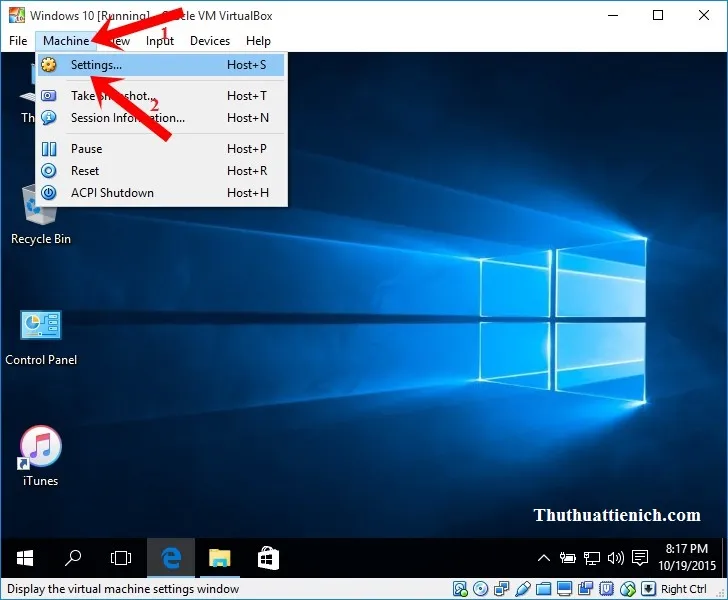
Bước 3: Bạn chọn General trong cửa sổ bên trái, sau đó nhìn sang cửa sổ bên phải chọn tab Advanced . Trong cửa sổ Advanced , bạn nhấn vào mũi tên xổ xuống trong phần Shared Clipboard chọn Bidirectional . Sau đó nhấn nút OK để lưu lại thay đổi.
Tìm hiểu thêm: Hướng dẫn cách sử dụng Windows 10 Store
This entry was posted in kienthuchay.edu.vn. Bookmark the permalink.
![]()
>>>>>Xem thêm: Download Ninja – Phần mềm hỗ trợ download mạnh mẽ, miễn phí
